Jak wyłączyć funkcję odblokowywania iPhone'a lub iPada, aby móc korzystać z akcesoriów
„Ostatnio dostałem Odblokuj iPhone'a, aby korzystać z akcesoriów błąd i nie ładuje mojego telefonu, masz jakieś sugestie, co powinienem zrobić?" Ze względu na tryb ograniczonego dostępu USB musisz odblokować iPhone'a lub iPada, aby podłączyć akcesorium USB w systemie iOS 12 i nowszych. Celem jest ochrona urządzenia iOS przed narzędziami hakerskimi, takimi jak GrayKey. W tym artykule wyjaśniono, dlaczego widzisz komunikat o błędzie i jak go naprawić.
TREŚĆ STRONY:
Część 1: Dlaczego odblokować iPhone'a, aby korzystać z akcesoriów? Pojawia się komunikat
Akcesorium podłączone odblokowuje iPhone'a, aby móc korzystać z akcesoriów. Błąd może wystąpić na dowolnym iPhonie z systemem iOS 12 lub nowszym. Zazwyczaj występuje, gdy iPhone lub iPad wykryje, że do urządzenia podłączane jest nieautoryzowane akcesorium. Inne główne powody to:
Nieaktualne oprogramowanie
Brud lub zanieczyszczenia w porcie ładowania
Awaria sprzętu
Część 2: Jak naprawić odblokowanie iPhone'a, aby korzystać z akcesoriów
Jeśli widzisz błąd odblokowania iPada, aby używać akcesoriów podczas podłączania akcesorium, możesz szybko i łatwo odblokować urządzenie za pomocą Touch ID lub Face ID. Jeśli to Cię denerwuje lub błąd nadal występuje, wykonaj poniższe rozwiązania, aby go naprawić.
Rozwiązanie 1: Wyłącz tryb ograniczonego dostępu USB
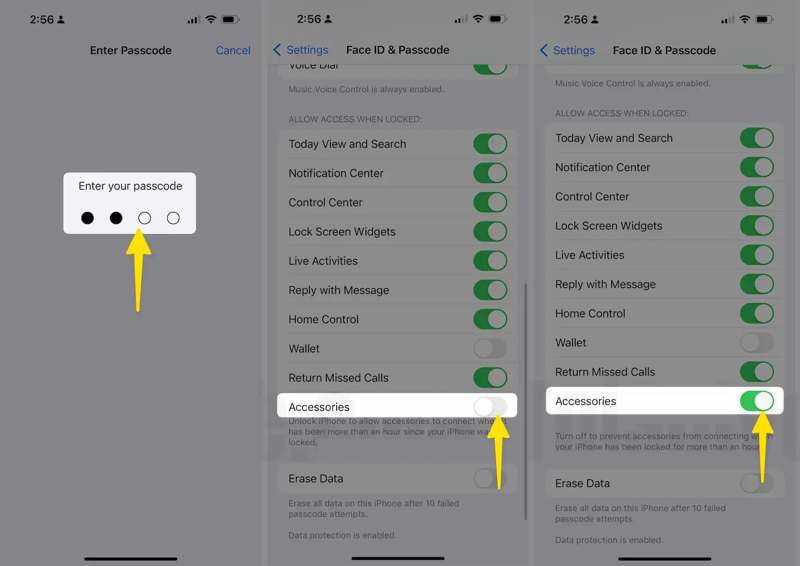
Krok 1. Otwórz aplikację Ustawienia na iPhonie lub iPadzie.
Krok 2. Idź do Identyfikator twarzy i hasło patka. Wybierać Dotknij ID i hasło w starych wersjach iOS. Wprowadź kod dostępu do urządzenia, jeśli zostaniesz o to poproszony.
Krok 3. Następnie włącz Akcesoria or Akcesoria USB pod Zezwalaj na dostęp po zablokowaniu nagłówek. Teraz możesz podłączyć akcesoria USB do swojego iPhone'a lub iPada, gdy jest zablokowany.
Rozwiązanie 2: aktualizacja oprogramowania
Nieaktualne oprogramowanie może prowadzić do różnych błędów, w tym błędu odblokowania iPhone'a w celu użycia akcesoriów podczas ładowania. Eksperci sugerują użytkownikom aktualizowanie systemu iOS. Jeśli urządzenie z systemem iOS jest nadal dostępne, możesz zaktualizować oprogramowanie bezpośrednio. Jeśli nie, musisz zaktualizować oprogramowanie za pomocą iTunes lub Findera.
Zaktualizuj oprogramowanie na iPhonie
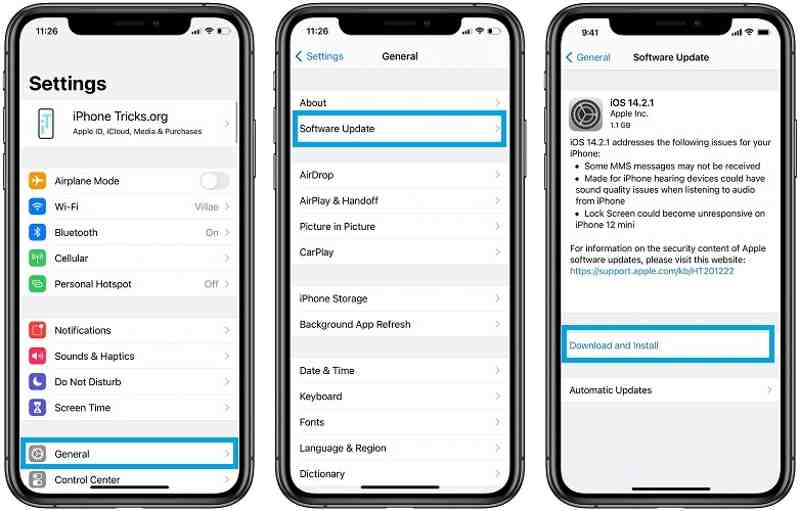
Krok 1. Idź do Ustawienia app.
Krok 2. Nawigować do Ogólne oraz Aktualizacja oprogramowania aby wyszukać aktualizacje.
Krok 3. Jeśli aktualizacja jest dostępna, dotknij Pobierz i zainstaluj i postępuj zgodnie z instrukcjami, aby go zainstalować.
Aktualizuj oprogramowanie w iTunes
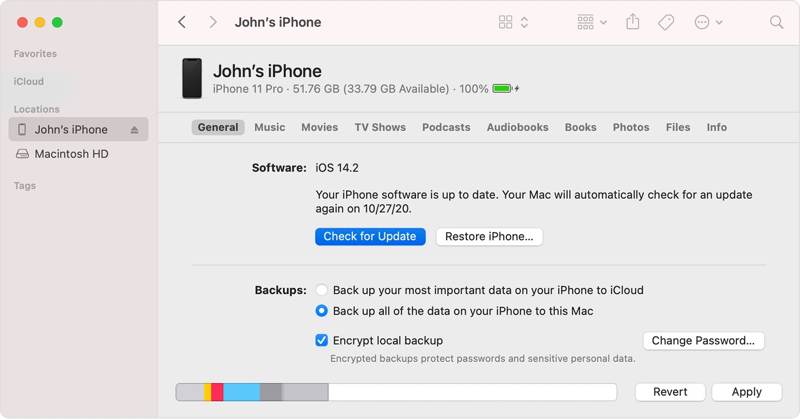
Krok 1. Otwórz iTunes w systemie Windows lub macOS Mojave i starszych. Uruchom Finder w macOS Catalina lub nowszym.
Krok 2. Podłącz swój iPhone do komputera za pomocą kompatybilnego kabla.
Krok 3. Po wykryciu urządzenia kliknij Telefon i przejdź do Podsumowanie zakładkę w iTunes. W Finderze kliknij nazwę swojego urządzenia i przejdź do Ogólne patka.
Krok 4. Kliknij Sprawdź aktualizacje i zainstaluj dostępną aktualizację.
Rozwiązanie 3: Wyczyść port ładowania

Krok 1. Naciśnij i przytrzymaj Bok or Sen / Wake aż pojawi się ekran wyłączania.
Krok 2. Przesuń suwak, aby wyłączyć urządzenie.
Krok 3. Następnie za pomocą małej i miękkiej szczoteczki usuń wszelkie zanieczyszczenia i brud z portu ładowania
Krok 4. Następnie włącz iPhone'a i ponownie podłącz akcesorium USB, aby sprawdzić, czy komunikat o odblokowaniu iPhone'a w celu korzystania z akcesoriów zniknął.
Rozwiązanie 4: Sprawdź kabel USB

Ze względu na obawy dotyczące bezpieczeństwa iPhone i iPad działają tylko z kablami USB od Apple lub autoryzowanych producentów. Jeśli używasz akcesoriów, które nie są certyfikowane przez Apple, komunikat odblokowania iPhone'a w celu korzystania z akcesoriów pojawi się jako alert bezpieczeństwa. Aby pozbyć się komunikatu, musisz używać akcesoriów certyfikowanych przez Apple.
Część 3: Jak ominąć odblokowanie iPhone'a, aby skutecznie korzystać z akcesoriów
Jeśli nie możesz odblokować iPhone'a lub iPada, aby korzystać z akcesoriów, Apeaksoft Odblokowujący iOS może pomóc rozwiązać ten problem. Umożliwia odblokowanie dowolnego urządzenia iOS bez kodu dostępu lub innych ograniczeń.
Najprostszy sposób na ominięcie odblokowania iPhone'a, aby móc korzystać z akcesoriów
- Odblokuj iPhone'a lub iPada w trzech krokach.
- Pracuj nad kodem cyfrowym, Face ID i Touch ID.
- Dołącz funkcje dodatkowe, takie jak Omijanie czasu ekranowego bez utraty danych.
- Obsługa najnowszych wersji systemów iOS i iPadOS.

Jak ominąć odblokowanie iPhone'a, aby korzystać z akcesoriów
Krok 1. Połącz się z iPhonem
Jeśli nie możesz odblokować iPhone'a, aby korzystać z akcesoriów, zainstaluj iOS Unlocker na komputerze i uruchom go. Podłącz iPhone'a do komputera za pomocą kabla Lightning. Oprogramowanie rozpozna go automatycznie. Kliknij Rozpocznij przemieszczac sie.

Krok 2. Sprawdź informacje o urządzeniu
Po załadowaniu informacji o urządzeniu sprawdź każdy element. Jeśli któryś element jest błędny, popraw go. Następnie kliknij Rozpocznij aby pobrać oprogramowanie.

Krok 3. Odblokuj iPhone'a
Po zakończeniu pobierania kliknij Odblokować aby kontynuować. Następnie wprowadź 0000 do pudełka i potwierdź, że odblokowujesz urządzenie. Możesz również usuń profil MDM z tym programem.

Podsumowanie
Teraz powinieneś zrozumieć, co możesz zrobić, jeśli odblokuj iPhone'a, aby używać akcesoriów błąd występuje podczas podłączania akcesorium. Możesz skorzystać z naszych typowych rozwiązań, aby szybko rozwiązać problem. Apeaksoft iOS Unlocker to najlepszy sposób na odblokowanie urządzenia iOS w różnych sytuacjach. Jeśli masz inne pytania, zapisz je poniżej.
Powiązane artykuły
iCloud DNS Bypass oznacza użycie DNS do ominięcia blokady aktywacji iCloud. Kliknij tutaj, aby zrozumieć DNS bypass na iPhone/iPad za darmo, aby odblokować swoje urządzenia iOS!
Czy napotkałeś niedziałający problem ze slajdem umożliwiającym odblokowanie lub wyłączenie zasilania na urządzeniach iDevices? Na szczęście możesz rozwiązać problem za pomocą 3 metod opisanych w tym przewodniku.
Jeśli Twój iPad jest zablokowany lub wyłączony, nie panikuj. W tym przewodniku przedstawiono wiele sposobów uzyskania dostępu do zablokowanego iPada.
W tym artykule omówiono 6 najlepszych usług odblokowywania iCloud, które pomogą Ci zdjąć blokadę aktywacji iCloud zarówno online, jak i offline.

